Как создать CRM в Excel и вести в нем свою клиентскую базу: пошаговая инструкция
Наталья Хайду
15 декабря 2022
Обновлена: 30 декабря 2022
68
- Кому полезно вести CRM-систему в Экселе
- Кому CRM в Экселе не подойдет
-
- Как построить CRM в Excel: инструкция
- Шаг 1. Соберите базу клиентов
- Шаг 2. Сформируйте каталог
- Шаг 3. Ведите учет заказов и продаж
- Шаг 4. Ведите аналитику
-
- Что выбрать: CRM-систему или Excel?
- Плюсы работы в Эксель
- Минусы Эксель как CRM-системы
-
- Частые вопросы по CRM в Excel
- Как сделать CRM в Excel?
- Где скачать готовый шаблон CRM в Эксель?
- Как работать с базой клиентов в Excel?
- Итоги

CRM — это ПО, которое позволяет выстроить отношения с клиентами и следить за сделками. Систему используют для оптимизации бизнес-процессов. В CRM можно надежно хранить клиентскую базу, оперативно обрабатывать заявки, отслеживать объемы продаж, контролировать работу менеджеров, продумывать маркетинговые планы по продвижению. Расскажем, как создать CRM в Эксель и предложим готовые шаблоны для работы.
Кому полезно вести CRM-систему в Экселе
Фрилансерам, малому бизнесу и компаниям, которые только начинают свою работу. Если у вас небольшая компания (менее пяти человек), нечастая обработка заказов (1–3 раза в неделю), мало клиентов, длинный цикл продаж от момента обращения до совершения сделки — в этих случаях удобна CRM-система в Excel.
Представим, что у вас малый бизнес. Вы знаете свой ассортимент, пока он невелик, закупки осуществляете 1–2 раза в месяц, ориентируетесь, с какой скоростью разбирают те или иные товары, и можете прогнозировать продажи. В Excel можно создать отдельную вкладку «Каталог», куда вы будете заносить категории товаров, их общее количество и остатки, возможную дату поставки.
Скорее всего, вы сами контролируете продажи, а каждый сотрудник вносит информацию в таблицу во время своей смены. Бывают моменты, когда товар заканчивается. Клиентов терять не хочется, поэтому вы собираете контакты, чтобы оповестить человека о том, когда товар снова появится в наличии.
Вам подойдет CRM в Экселе — это бесплатный и гибкий способ контролировать процесс. Вам не нужно тратить время на обучение сотрудников работе с системой, вы можете создавать любые, нужные вам вкладки с описаниями и статусом товаров, вести несложную аналитику.
Кому CRM в Экселе не подойдет
С большой вероятностью, среднему и крупному бизнесу. В некоторых случаях и малому бизнесу вести CRM на базе Excel невыгодно — все зависит от специфики бизнес-процессов.
Также если клиентская база стремительно растет, запросов стало больше, они распределились по разным каналам (соцсети, мессенджеры, формы на сайте), сотрудники не успевают обрабатывать заявки, штат расширяется — пора задуматься о том, как автоматизировать работу и какую CRM-систему подключить.
Таблицы в Эксель требуют ручного сопровождения, хотя и существует множество шаблонов и полезных советов по использованию программы, которые сокращают время работы. К тому же, сами файлы не мобильны в использовании, в них неудобно выстраивать параллельную работу сотрудников. Например, если один менеджер фиксирует клиентскую базу, а другой отслеживает количество товаров. Есть Google Sheets, где эта проблема решается, но появляются другие трудности. Гугл-таблицы имеют более ограниченный функционал, меньшую мощность работы, зависимость от интернета.
Гугл-таблицы имеют более ограниченный функционал, меньшую мощность работы, зависимость от интернета.
В Эксель трудно организовать активную работу большого числа сотрудников. Менеджеры могут просто не успевать вносить данные, а учитывая человеческий фактор, часть информации может и вовсе потеряться. Однако на начальном этапе развития бизнеса возможностей программы будет достаточно.
Как построить CRM в Excel: инструкция
CRM-система в Excel бывает простой и сложной — зависит от того, какие задачи стоят перед бизнесом. Перед тем как работать в Эксель, проанализируйте информацию, которую вам необходимо отслеживать.
Чаще всего это база клиентов, каталог товаров или услуг, заказы и продажи. Если у вас средняя команда (более 7–10 человек), добавляется учет менеджеров и задач, которые они решают. Рассмотрим, как создать CRM в Excel на примере цветочного магазина.
Шаг 1. Соберите базу клиентов
Создайте столбцы с данными о клиентах: номер заказчика, ФИО, контакты, наименование заказываемого товара или услуги, комментарий о покупателе (в свободной форме), дату первого и последнего заказа.
Вносите в таблицу только тех, кто уже сделал заказ, в нашем случае — приобрел букет. Тех, кто просто интересовался и спрашивал о наличии тех или иных цветов, сроках создания букета и стоимости, в таблицу не вносим.
По каждому полю легко потом задать сортировку, например, можно посмотреть, когда чаще всего покупали определенный вид цветов.
Это простая версия таблицы. Для расширенной нужно добавить столбики с дополнительной информацией, но лучше не делать их слишком много. Занесите данные о канале привлечения клиента, активном или неактивном статусе (выходит человек на связь или нет), дате, когда нужно напомнить клиенту о себе.
В Эксель есть функция настройки связей между ячейками. Например, можно задать системе задачу, чтобы у всех активных покупателей спустя несколько месяцев загоралась красным ячейка с датой напоминания.
Шаг 2. Сформируйте каталог
Назовите новый лист «Каталог» и внесите туда всю информацию о товарах и услугах. Это удобно — менеджер в любой момент может к ней обратиться, проверить наличие, уточнить дату поставки, стоимость и быстро ответить на вопросы клиента.
Это удобно — менеджер в любой момент может к ней обратиться, проверить наличие, уточнить дату поставки, стоимость и быстро ответить на вопросы клиента.
Для цветочного магазина таблица будет включать колонки: наименования цветов, стоимость за одну штуку, количество, дату ближайшей поставки. А также услуги — сбор букета, консультирование по флористике, доставку свежих букетов каждую неделю. Для услуг лучше создать отдельную вкладку, так как тут учитывают отличные от товаров показатели — наименование, стоимость, средние сроки выполнения, исполнителя.
Шаг 3. Ведите учет заказов и продаж
Каждое действие — это отдельная вкладка. Например, чтобы вести учет количества обращений в цветочный магазин и продаж, назовите категории «Дата», «Посещения», «Звонки», «Продажи». Чтобы отследить, какие цветы покупают клиенты, какие услуги выбирают и как это формирует доход, нужны столбцы «Дата», «Имя товара», «Сумма продажи», «Сумма заработка», «Клиент».
Шаг 4. Ведите аналитику
После того, как назвали столбцы, зажмите Ctrl+T и создайте рабочую таблицу. С помощью этой функции можно задавать фильтры для ручной сортировки.
В Excel можно создавать сводные таблицы и графики, чтобы наглядно проанализировать интересующие параметры и проследить зависимость между показателями. Выделите любую колонку, нажмите «Вставка» → «Сводная таблица». Справа появится окно, выберите столбцы, которые хотите сравнить. Например, чтобы проанализировать продажи цветов, выберите категории «Товар», «Сумма продаж» и «Сумма заработка». Снова выделите столбцы, на вкладке «Главная» нажмите на «Условное форматирование» → «Гистограммы». Теперь помимо цифр в столбцах видны окрашенные отрезки, которые визуализируют данные.
Еще в Эксель можно делать срезы. Нажмите на любую ячейку → «Вставка» → «Срезы». В появившемся окне выберите параметры. Например, чтобы проанализировать продажи отдельных категорий цветов, выберите «Товар».
Эти возможности Эксель заменяют расширенную аналитику в полноценной CRM-системе. Все наглядно, но задавать категории и создавать графики нужно вручную.
Что выбрать: CRM-систему или Excel?
Перечислим основные преимущества и недостатки Эксель по сравнению с CRM.
Плюсы работы в Эксель
- Не все CRM-системы имеют бесплатную демоверсию или пробный период, в отличие от Excel или его аналога Google Sheets.
- Для работы на фрилансе и малого бизнеса CRM система на базе Эксель — оптимальное решение для начала систематизации бизнес-процессов.
 Скорее всего, вам не нужно погружаться в глубокую аналитику и проводить детальные сравнения. Базового функционала хватит и, возможно, не придется использовать сложные формулы.
Скорее всего, вам не нужно погружаться в глубокую аналитику и проводить детальные сравнения. Базового функционала хватит и, возможно, не придется использовать сложные формулы. - Для небольшой команды легче и быстрее настроить процессы через электронные таблицы. Это понятная программа для менеджеров и маркетологов.
Минусы Эксель как CRM-системы
- Эксель кажется простым инструментом, однако, если вести серьезную отчетность и работать с большим количеством данных, программу нужно знать на высоком уровне, ориентироваться в функциях (формулах, макросах и пр.) и общих алгоритмах использования. Освоение Excel приравнивается к программированию. Научиться же работать с автоматизированной CRM намного легче. Менеджер тратит свое время на продажи и коммуникацию с клиентом, а не на техническую рутину.
- CRM позволяет анализировать много параметров из разных таблиц. Получить многоуровневый отчет через Эксель часто бывает невозможным или требует глубокой настройки и прописывания макросов и формул.

- В Эксель сложно настроить доступ к той или иной информации для менеджера. В CRM для каждого сотрудника устанавливается ограничение. Например, используя Эксель, менеджер видит результаты работы своего коллеги — это не всегда благоприятно сказывается на рабочем процессе, появляется нездоровая конкуренция. Информация не защищена, каждый сотрудник может скопировать себе клиентскую базу и воспользоваться ей в личных целях. Стоит подумать о безопасности.
- С помощью таблиц практически невозможно оценивать всю коммуникацию с клиентом. В Эксель нельзя зафиксировать все сообщения, диалоги звонков, ответы в форме на сайте. Программа не предусматривает интеграцию с сервисами коммуникации.
- Excel не позволяет контролировать работу менеджеров, особенно качество обработки заявок.
- Эксель нельзя синхронизировать с другими сервисами, например, бухгалтерскими системами и программами для планирования работы.
- В таблицах нет возможности прикреплять дополнительные файлы: договоры, счета, чеки.

- За обновлением CRM системы в Экселе постоянно нужно следить и проверять на ошибки, ведь все данные вносятся вручную, на точность и качество сильно влияет человеческий фактор.
Частые вопросы по CRM в Excel
Как сделать CRM в Excel?
Для начала решите, какие параметры вам нужно учитывать и фиксировать, затем создайте для каждого из них вкладки (листы). Начните с базового:
- клиентская база;
- каталог товаров и услуг;
- учет продаж и заказов.
Внутри вкладок создавайте столбцы с более детальной информацией (ФИО, дата заказа, сумма, статус клиента и пр.).
Где скачать готовый шаблон CRM в Эксель?
В интернете шаблонов много — подберите нужные под задачи бизнеса. Эти шаблоны CRM в Excel помогут учитывать лиды и данные по воронке продаж.
- Шаблон клиентской базы, продаж, действий команды. Скачать
- Шаблон клиентской базы и входящих заявок.
 Скачать
Скачать - Шаблон журнала телефонных звонков клиента. Скачать
- Шаблон таблицы для продаж, воронки, расширенной клиентской базы в Excel. Скачать
Как работать с базой клиентов в Excel?
В таблице создайте соответствующие столбцы с данными о клиентах: номер заказчика, ФИО, контакты, заказываемый товар, комментарий, дату первого и последнего заказа. Записывайте только тех, кто совершил покупку, а не просто обратился с вопросом. Следите за активным или неактивным статусом, напоминайте о новых предложениях. Сортируйте данные, используйте различные фильтры, чтобы упростить этот процесс.
Итоги
- Эксель как упрощенная версия CRM подходит для небольших компаний и малого оборота данных.
- Таблицы знакомы большинству менеджеров и не потребуют отдельного обучения сотрудников.
- В Excel можно вести клиентскую базу, ассортимент, отслеживать продажи и делать аналитические срезы по разным показателям.

- В Экселе нельзя настроить разграничение доступа и интеграцию со сторонними сервисами. Также эта программа не подходит для контроля качества работы сотрудников.
- Стоит перейти на автоматизированную систему управления бизнес-процессами (CRM), если компания разрастается, заказов и продаж становится больше.
Вам также может понравиться
25.03
CRM
18.11
CRM
04.04
CRM
30.03
CRM
18.11
CRM
18.11
CRM
18.11
CRM
18.11
CRM
03. 02
02
CRM
12 След.
Как вести учет клиентов в школе или детском центре
Любая деятельность, связанная с потоком клиентов, требует учета. Школы и детские центры не исключение. Контролировать учащихся на тренингах, мастер-классах, курсах или групповых занятиях, просто запоминая или записывая вручную, сложно. В этих целях используются блокнот, таблицы Excel или CRM. У каждого варианта свои плюсы и недостатки.
Запись в блокноте – легко и просто
Если школа или детский центр только начали функционировать, сайт учреждения отсутствует, группа в соц. сетях малочисленная, количество клиентов минимальное (5-15 человек), то записывать данные можно и в обычном блокноте или на телефон.
При более серьезных масштабах учебного процесса, когда нужен точный учет участников и диалоги с ними, записи в блокноте не актуальны. Придется тратить время на поиск в записной книжке контактов при изменении графика учебы, кто-то не сможет явиться на курсы, меняется место проведения или нужно согласие всех участников.
Финансовый учет полученных от участников средств, цены, рассрочки, запланированные уведомления учеников – недоступные функции при использовании телефонного или бумажного блокнота. Многие желающие могут не иметь возможности воспользоваться услугой сейчас или предпочтут учебе дорогую покупку. Для привлечения клиентов придется их обзванивать повторно, мотивировать и отмечать напротив фамилии статус – взвешивает, отказался, согласен.
Недостатки блокнотного варианта:
- трудно обрабатывать большое количество заявок;
- бухгалтерские расчеты проводятся в ручном режиме;
- большие затраты времени на записи;
- отсутствие доступа к записям нескольких сотрудников;
- оповещений или интеграции с интернет-ресурсом учреждения нет.
Проблема еще в том, что сложно контролировать финансовые потоки. Кроме учета оплаты участниками услуг обучения, нужен мониторинг средств, потраченных на рекламу, аренду помещения, коммунальные затраты, покупку вспомогательных расходных материалов. Без надлежащего контроля всех процессов, происходящих в данной отрасли бизнеса, заработка не будет.
Без надлежащего контроля всех процессов, происходящих в данной отрасли бизнеса, заработка не будет.
Excel-вариант
Таблица – это наглядный, понятный и простой метод учета информации. Работать в Excel несложно. Создается таблица с нужным количеством полей, вносятся данные во вкладки и ставятся формулы, по которым подсчитываются и суммируются необходимые показатели. Настройка таблицы занимает мало времени, пользоваться ею и вносить дополнительные данные легко.
Доступ к записям не требует наличия Интернет-сети, что удобно. Чтобы иметь доступ к Excel из разных устройств, файл нужно разместить в облаке. Такая мера – это еще и страховка от потери данных, если компьютер вышел из строя.
Минусов у данного метода не меньше, чем плюсов:
- не интегрируется с сайтом детского центра или школы, заявки в Excel нужно вносить вручную;
- отсутствие конфиденциальности при доступе к таблице нескольких сотрудников;
- оповещения отсутствуют;
- придется самостоятельно настраивать;
- UTM-метки, используемые в рекламных кампаниях в Интернете, анализируются вручную;
- информировать участников об изменениях придется в ручном режиме;
- тратится много времени на обработку информации.

Если руководитель детского центра принимает активное участие в учебном процессе, преподает или совмещает с еще одной профессией, то придется нанимать менеджера для работы с клиентами и предоставить ему доступ ко всем данным. Скрыть в таком случае свои доходы от лишних глаз не удастся. Также помощник сможет менять записи. Придется перепроверять информацию, контролировать его, а на это тратится время.
Рутинные процессы можно заменить машинными алгоритмами, а свободное время посвятить раскрутке бизнеса – рекламным кампаниям, поиску занимательных мест для проведения занятий, чтобы заинтересовать участников школы, подбору профессиональной команды, разработке новых программ обучения.
Системы CRM
Оптимальным вариантом при выборе метода учета в бизнесе являются автоматизированные системы СРМ. Широкий функционал, мгновенный доступ к записям, множество готовых отчетов для контроля не только доходов и расходов, но и рабочей деятельностью, менеджеров, администраторов и педагогов, интуитивный простой интерфейс – преимущества программ CRM.
СРМ-системы доступны в двух вариантах – онлайн и офлайн. Учитывая, что руководители частных детских центров, школ, садов постоянно заняты уроками, встречами, разъездами и различными мероприятиями, лучшим вариантом будет онлайн-программа CRM. Так владелец будет иметь доступ к клиентам из любой точки, где есть интернет-соединение.
Разработчики предлагают обучающим учреждениям установить универсальную систему, которая разработана специально под малый бизнес. Но такие программы не учитывают специфику ведения учета клиентов в образовательной отрасли. Некоторые программы универсальны и используются единожды. По другим занятия проводятся с некой периодичностью (ежемесячно, утро/вечер).
Отслеживать нужно количество слушателей, управлять педколлективом, корректировать даты, оповещать на сайте про открытие наборов и выполнять другие действия. Стандартные СРМ-системы для этого не подходят, нужно воспользоваться профильной CRM.
ALFACRM
Если вы только начали осваивать бизнес по обучению или уже ведете его в ручном режиме, предлагаем установить ALFACRM.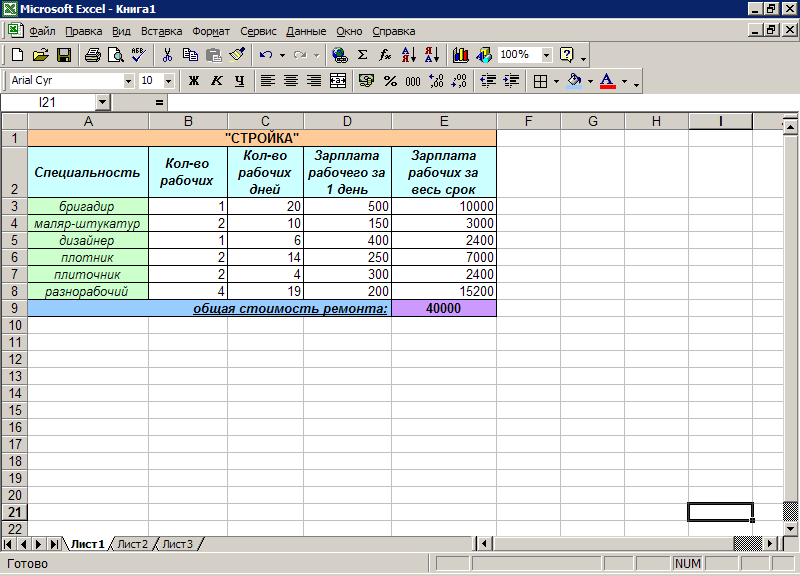 Система обладает рядом преимуществ:
Система обладает рядом преимуществ:
- Заявки из любых источников (соцсети, сайт, e-mail, телефонные звонки), в которых размещены объявления школы/центра, автоматически попадают в систему.
- Основные показатели можно вывести на Дашборд в виде графиков. Функции позволяют настроить публичный (с ограниченным количеством информации) и приватный Дашборд.
- ALFACRM автоматически просчитывает абонементы участников, сохраняет данные об оплате, уроках, договорах и личной информации учащихся. Система позволяет снизить риск ошибки или злоупотреблений менеджерами учреждения.
- В программе предусмотрена функция учета доходов/расходов. В автоматизированном режиме проводятся аналитические исследования по запрашиваемым показателям за конкретный период либо в динамике.
- Клиенты и педагоги имеют личные кабинеты, через которые получают и сдают домашние задания, видят расписание, обмениваются информацией. Взрослые ученики и родители учащихся могут оплачивать обучение, получать новости и оставаться на связи с персоналом учебного центра через персональный кабинет.

- Настройки ALFACRM адаптируются под конкретный бизнес. Меню, фильтры, дополнительные поля, сегменты заполняются пользователями. Использовать сразу все инструменты не нужно. Можно активировать только те модули, которые необходимы учреждению.
Внедрение ALFACRM-системы позволит увеличить клиентскую базу на +60%. Клиенты оценят качественный сервис и порекомендуют детский центр с функциональным интерфейсом друзьям.
ALFACRM позволяет отслеживать не только участников, но и следить за работой педагогов и менеджеров, что повышает продуктивность и качество обслуживания. Выручка увеличивается, а все малейшие изменения в показателях позволяют выиграть время и быстро среагировать на ошибки.
Какой метод учета клиентов лучший, выбирает каждый руководитель единолично. Но автоматизированные системы СРМ затмевают ручные способы отчетности. Они предоставляют больше возможностей, быстрые, удобные, а работа с ними станет эффективнее.
НАЧАТЬ БЕСПЛАТНО
Использование Access или Excel для управления данными
Примечание. Microsoft Access не поддерживает импорт данных Excel с примененной меткой конфиденциальности. В качестве обходного пути вы можете удалить метку перед импортом, а затем повторно применить метку после импорта. Дополнительные сведения см. в статье Применение меток конфиденциальности к файлам и электронной почте в Office.
Microsoft Access не поддерживает импорт данных Excel с примененной меткой конфиденциальности. В качестве обходного пути вы можете удалить метку перед импортом, а затем повторно применить метку после импорта. Дополнительные сведения см. в статье Применение меток конфиденциальности к файлам и электронной почте в Office.
Access и Microsoft Excel имеют много общего, что может затруднить выбор программы, которую следует использовать. Например, обе программы могут хранить большие объемы данных, выполнять мощные запросы и инструменты анализа для нарезки этих данных, а также выполнять сложные вычисления, которые возвращают нужные вам данные.
Однако каждая программа имеет явные преимущества в зависимости от типа данных, которыми вы управляете, и того, что вы хотите делать с этими данными. Например, если вы хотите сохранить целостность данных в формате, к которому могут обращаться несколько пользователей, Access — ваш лучший выбор, тогда как Excel лучше подходит для сложных числовых данных, которые вы хотите глубоко проанализировать.
Во многих случаях вы можете использовать обе программы, применяя каждую для той цели, для которой она лучше всего подходит. В целом, Access лучше подходит для управления данными: он помогает вам упорядочивать их, упрощает поиск и предоставляет доступ нескольким пользователям одновременно. Excel, как правило, лучше подходит для анализа данных: выполнения сложных расчетов, изучения возможных результатов и создания высококачественных диаграмм. Если вы используете Access для хранения данных и Excel для их анализа, вы можете воспользоваться преимуществами обеих программ.
Прежде чем решить, какую программу использовать, вы можете сравнить преимущества каждой программы, узнать, когда лучше использовать одну или другую, и выяснить, как работать с обеими программами для достижения именно тех результатов, которые вы хотите.
Примечание. Все пакеты Microsoft Office включают Excel, но не все пакеты включают Access.
Сравните преимущества каждой программы
Выбор правильной программы имеет решающее значение, если вы хотите получать доступ к своей информации и обновлять ее с максимальной производительностью и точностью.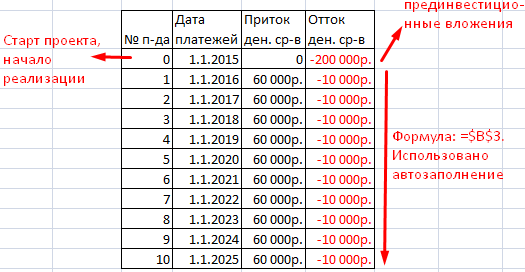 Чтобы выяснить, какая программа лучше всего подходит для задач, которые вы хотите выполнить, может помочь сравнить преимущества, которые каждая программа может предложить в отношении хранения данных, анализа данных, совместной работы нескольких пользователей и безопасности.
Чтобы выяснить, какая программа лучше всего подходит для задач, которые вы хотите выполнить, может помочь сравнить преимущества, которые каждая программа может предложить в отношении хранения данных, анализа данных, совместной работы нескольких пользователей и безопасности.
Плоские данные против реляционных Чтобы помочь решить, какая программа лучше всего подходит для хранения ваших данных, задайте себе следующий вопрос: являются ли данные реляционными или нет? Данные, которые могут эффективно содержаться в одной таблице или рабочем листе, называются плоскими или нереляционными данными. Например, если вы хотите создать простой список клиентов, содержащий только один адрес и контактное лицо для каждого клиента, Excel может быть лучшим выбором. Однако, если вы хотите хранить более сложный список клиентов, содержащий адреса выставления счетов и доставки для каждого клиента или несколько контактных лиц для каждого клиента, Access — лучшее решение.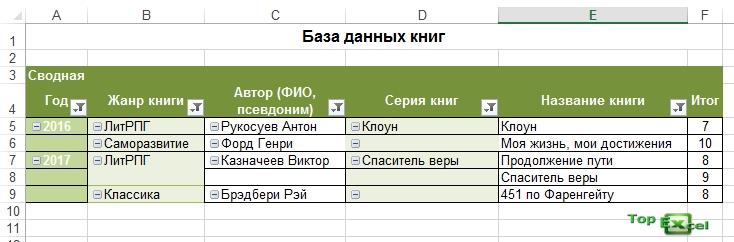
В реляционной базе данных вы организуете свою информацию в несколько таблиц. В хорошо спроектированной реляционной базе данных каждая таблица является плоской и содержит информацию только об одном типе данных. Например, если вы создаете базу данных клиентов, имена клиентов должны храниться в одной таблице, тогда как адреса выставления счетов и доставки этих клиентов должны храниться в отдельной таблице. Хранение адресов отдельно от имен — хорошая идея, потому что у каждого клиента может быть более одного адреса, и вы хотите иметь возможность вводить несколько адресов для каждого клиента без повторного ввода имени клиента для каждого адреса.
Локальные данные против внешних Вы можете использовать Access для подключения к данным из различных внешних источников данных, чтобы вы могли просматривать, запрашивать и редактировать эти данные без необходимости их импорта. Например, Access предоставляет команды для подключения к существующим данным в базе данных Microsoft SQL Server, файлу dBASE или папке Outlook, а также ко многим другим источникам данных. Вы можете использовать Excel для подключения к широкому спектру источников данных, включая базы данных Access, SQL Server и Analysis Services, текстовые и XML-файлы, а также источники данных ODBC и OLE DB. Однако вы не можете редактировать данные, чтобы изменить исходные данные через пользовательский интерфейс Excel.
Вы можете использовать Excel для подключения к широкому спектру источников данных, включая базы данных Access, SQL Server и Analysis Services, текстовые и XML-файлы, а также источники данных ODBC и OLE DB. Однако вы не можете редактировать данные, чтобы изменить исходные данные через пользовательский интерфейс Excel.
И Access, и Excel предоставляют команды для подключения к данным в списках Windows SharePoint Services. Однако Excel обеспечивает подключение к спискам SharePoint только для чтения; тогда как Access позволяет читать и записывать данные в списки SharePoint.
Целостность данных и гибкость Уникальные идентификаторы помогают сохранить целостность ваших данных и гарантируют, что никакие две строки (или записи) не будут содержать абсолютно одинаковые данные. Уникальные идентификаторы также обеспечивают самый быстрый способ извлечения данных при поиске или сортировке данных. В Access вы можете использовать тип данных AutoNumber для автоматического создания уникального идентификатора для каждой записи. Затем вы можете использовать эти идентификаторы, чтобы связать записи в одной таблице с одной или несколькими записями в другой таблице.
Затем вы можете использовать эти идентификаторы, чтобы связать записи в одной таблице с одной или несколькими записями в другой таблице.
Структура, которую Access применяет к вашим данным, помогает обеспечить целостность данных. Доступ может потребовать, чтобы новые записи в одной таблице имели существующее соответствующее значение в другой таблице, чтобы вы не могли создавать «бесхозные» записи. Например, вы не хотели бы иметь заказ, который не включает информацию о клиенте. Для доступа может потребоваться, чтобы каждая новая запись в таблице «Заказы» имела соответствующее значение клиента в таблице «Клиенты». Это необходимое соответствие значений называется ссылочной целостностью.
Вы также можете установить свои собственные ограничения и правила, чтобы дополнительно гарантировать правильность ввода данных. Excel позволяет вводить данные в более свободной форме, но поскольку Excel не поддерживает реляционные данные, он не может поддерживать ссылочную целостность. Однако вы можете использовать команду Data Validation для управления вводом данных в Excel.
Запрос Если вам часто приходится просматривать данные различными способами в зависимости от меняющихся условий или событий, Access может быть лучшим выбором для хранения и работы с вашими данными. Access позволяет использовать запросы на языке структурированных запросов (SQL) для быстрого извлечения только нужных строк и столбцов данных, независимо от того, содержатся ли данные в одной таблице или во многих таблицах. Вы также можете использовать выражения в запросах для создания вычисляемых полей. Использование выражения в Access похоже на процесс использования формул в Excel для вычисления значений. Вы также можете использовать запросы Access для суммирования данных и представления агрегированных значений, таких как суммы, средние значения и количество.
Моделирование В Excel вы можете использовать инструменты анализа «что, если» для прогнозирования результатов модели рабочего листа. Анализ «что, если» позволяет вам запускать различные сценарии с вашими данными, такие как сценарии наилучшего и наихудшего случая, и сравнивать полученные данные нескольких сценариев в сводном отчете. Аналогичная функция недоступна в Access.
Анализ «что, если» позволяет вам запускать различные сценарии с вашими данными, такие как сценарии наилучшего и наихудшего случая, и сравнивать полученные данные нескольких сценариев в сводном отчете. Аналогичная функция недоступна в Access.
Сводка и построение диаграмм В обеих программах можно создавать отчеты сводных таблиц и диаграммы сводных таблиц. Однако Excel предоставляет более продвинутые функции создания отчетов и диаграмм сводных таблиц, чем Access. Если вы планируете регулярно создавать обширные отчеты сводных таблиц или профессионально выглядящие диаграммы, вам следует использовать отчеты сводных таблиц или диаграммы сводных таблиц в Excel вместо тех же функций в Access.
И Access, и Excel можно использовать в средах для совместной работы, таких как Windows SharePoint Services и общие сетевые файловые ресурсы, но существуют различия в способах доступа к данным для нескольких пользователей.
Доступ нескольких пользователей к данным При нормальной работе Access позволяет нескольким пользователям одновременно открывать одну базу данных; это хорошо работает, потому что Access блокирует только те данные, которые редактируются; в результате другие пользователи могут редактировать разные записи без конфликтов. В Excel вы можете поделиться книгой с другими пользователями, но многопользовательская совместная работа лучше всего работает, когда пользователи работают с данными в этой книге в разное время, а не одновременно. По сути, пользователи базы данных Access сотрудничают на набор данных , и пользователи книги Excel совместно работают над документом .
В Excel вы можете поделиться книгой с другими пользователями, но многопользовательская совместная работа лучше всего работает, когда пользователи работают с данными в этой книге в разное время, а не одновременно. По сути, пользователи базы данных Access сотрудничают на набор данных , и пользователи книги Excel совместно работают над документом .
Использование Windows SharePoint Services для совместной работы Обе программы интегрируются с технологиями Microsoft Windows SharePoint Services, такими как списки SharePoint и библиотеки документов.
Access предоставляет различные способы совместной работы с несколькими пользователями на сайте SharePoint. Например, можно загрузить полную базу данных в библиотеку документов Windows SharePoint Services, сделать формы и отчеты доступными в виде представлений Windows SharePoint Services и связать базу данных с данными, хранящимися в списках SharePoint.
Excel предоставляет только один способ совместной работы с несколькими пользователями на сайте SharePoint Services. Вы можете отправить книгу в библиотеки документов Windows SharePoint Services, где отдельные пользователи могут извлекать книгу для внесения изменений, предотвращая одновременное изменение книги другими пользователями. Пользователи могут редактировать книгу, не извлекая ее из библиотеки документов, и в этом случае они должны координировать свои действия с другими пользователями, чтобы избежать конфликтов данных.
Вы можете отправить книгу в библиотеки документов Windows SharePoint Services, где отдельные пользователи могут извлекать книгу для внесения изменений, предотвращая одновременное изменение книги другими пользователями. Пользователи могут редактировать книгу, не извлекая ее из библиотеки документов, и в этом случае они должны координировать свои действия с другими пользователями, чтобы избежать конфликтов данных.
Использование сетевых папок для совместной работы Если вы храните базу данных Access в общей сетевой папке, несколько пользователей могут одновременно открывать базу данных и работать с ее данными. Отдельные записи блокируются, когда пользователь редактирует их. Если вы храните книгу Excel в общей сетевой папке, только один пользователь может одновременно редактировать книгу. Для просмотра несколько пользователей могут открывать книгу, пока другой пользователь редактирует ее, но эти пользователи не могут вносить какие-либо изменения в данные, пока пользователь, редактирующий книгу, не закроет ее.
Обе программы предоставляют схожие функции — пароли и шифрование — которые могут помочь вам предотвратить потерю данных и защитить ваши данные от несанкционированного доступа. Однако между Access и Excel есть некоторые различия в том, как работает защита данных на уровне пользователя.
Предотвращение потери данных В Access ваша работа постоянно сохраняется, так что в случае непредвиденного сбоя вы вряд ли потеряете большую часть работы (если она вообще есть). Однако, поскольку Access постоянно сохраняет вашу работу, вы также можете вносить изменения, которые позже решите, что не хотите их фиксировать. Чтобы убедиться, что вы можете восстановить свою базу данных так, как вы хотите, вы должны создать резервную копию файла базы данных по расписанию, которое соответствует вашим потребностям. Вы можете восстановить всю базу данных из резервной копии, или вы можете восстановить только таблицу или другой объект базы данных, который вам нужен. Если вы используете утилиту резервного копирования файловой системы, вы также можете использовать копию базы данных из резервной копии файловой системы для восстановления данных. В Excel вы можете сохранять данные автовосстановления с заданными интервалами при обновлении данных.
Если вы используете утилиту резервного копирования файловой системы, вы также можете использовать копию базы данных из резервной копии файловой системы для восстановления данных. В Excel вы можете сохранять данные автовосстановления с заданными интервалами при обновлении данных.
Защита данных на уровне пользователя В Excel вы можете удалить важные или личные данные из поля зрения, скрыв столбцы и строки данных, а затем защитить весь рабочий лист, чтобы контролировать доступ пользователей к скрытым данным. Помимо защиты рабочего листа и его элементов, вы также можете блокировать и разблокировать ячейки на рабочем листе, чтобы предотвратить непреднамеренное изменение важных данных другими пользователями.
Безопасность на уровне файлов На уровне файлов вы можете использовать шифрование в обеих программах, чтобы предотвратить просмотр данных неавторизованными пользователями. Вы также можете потребовать ввода пароля для открытия файла базы данных или рабочей книги.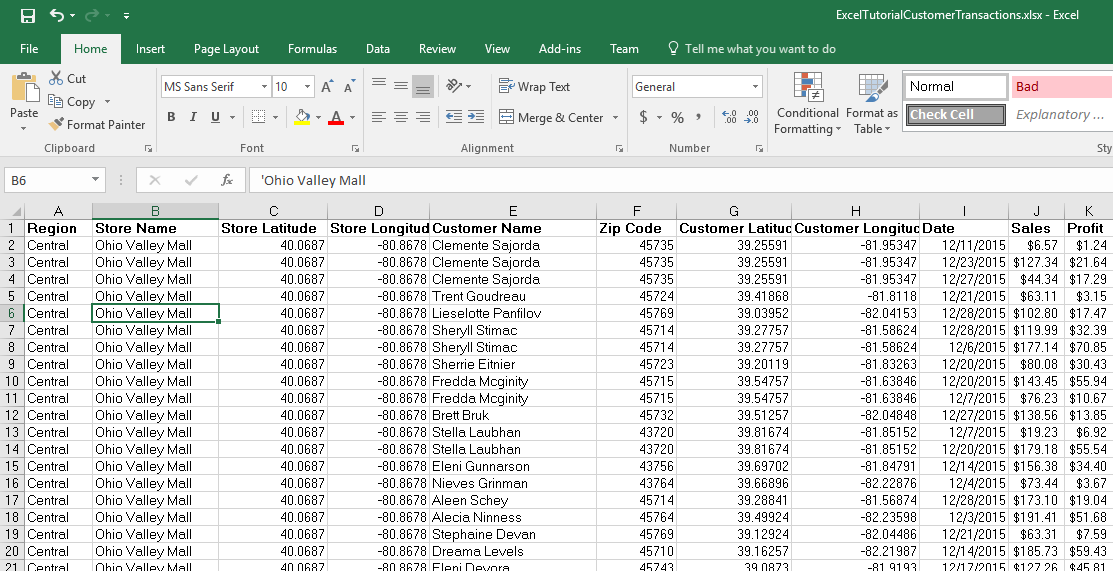 Кроме того, вы можете помочь защитить файл базы данных или книгу, используя цифровую подпись.
Кроме того, вы можете помочь защитить файл базы данных или книгу, используя цифровую подпись.
Ограниченный доступ к данным В Excel можно указать разрешения для пользователей на доступ к данным или установить права только для чтения, чтобы другие пользователи не могли вносить изменения в данные, к которым у них есть доступ. Access не предоставляет функции безопасности на уровне пользователя, но Access поддерживает модель безопасности пользователя для любого сервера базы данных, к которому он подключается. Например, если вы ссылаетесь на список SharePoint, Access учитывает разрешения пользователя для списка SharePoint. Если вы хотите, чтобы неавторизованные пользователи не имели доступа к вашим данным Access, вы можете зашифровать свою базу данных, установив пароль. Пользователи должны вводить пароль для чтения данных из базы данных, даже если они обращаются к ней с помощью другой программы, например Excel.
Дополнительные сведения о том, как защитить данные, см. в статьях Установка или изменение безопасности на уровне пользователя Access 2003 в Access 2007 или более поздней версии и Защита и безопасность в Excel.
в статьях Установка или изменение безопасности на уровне пользователя Access 2003 в Access 2007 или более поздней версии и Защита и безопасность в Excel.
Когда использовать Access
В самых общих чертах Access — лучший выбор, когда вам нужно регулярно отслеживать и записывать данные, а затем отображать, экспортировать или печатать подмножества этих данных. Формы доступа предоставляют более удобный интерфейс, чем рабочий лист Excel для работы с вашими данными. Вы можете использовать Access для автоматизации часто выполняемых действий, а отчеты Access позволяют суммировать данные в печатной или электронной форме. Access обеспечивает дополнительную структуру ваших данных; например, вы можете контролировать, какие типы данных можно вводить, какие значения можно вводить, и вы можете указать, как данные в одной таблице связаны с данными в других таблицах. Эта структура помогает гарантировать ввод только правильных типов данных.
Access хранит данные в таблицах, которые очень похожи на рабочие листы, но таблицы Access предназначены для сложных запросов к данным, хранящимся в других таблицах.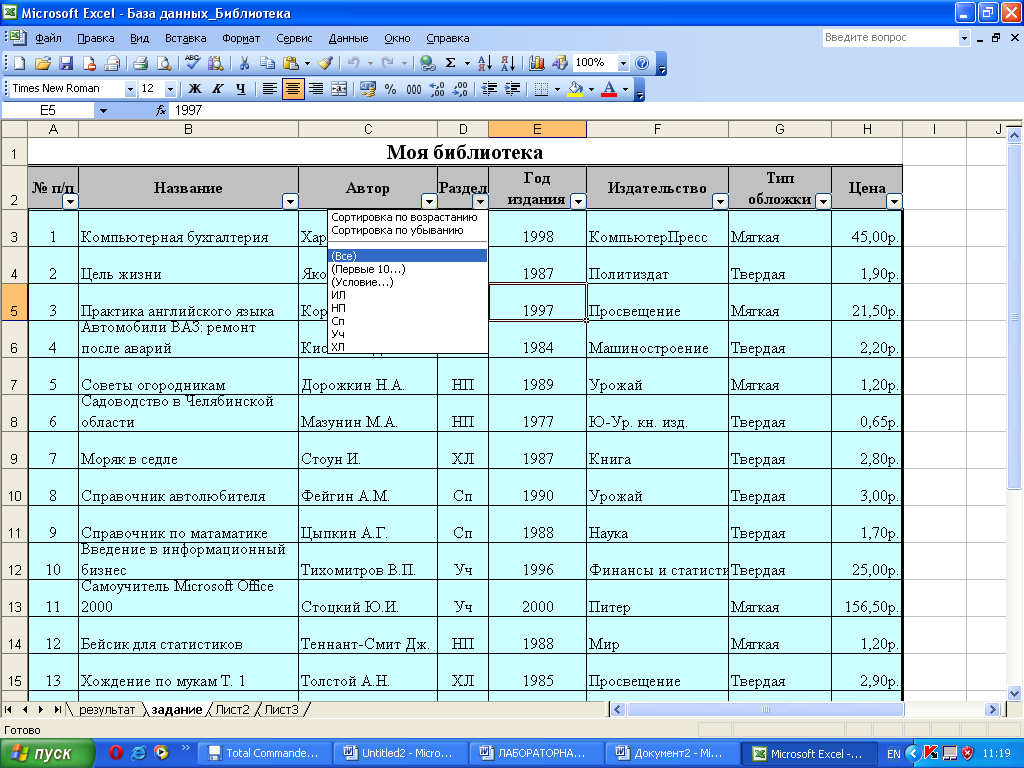
Используйте доступ, когда вы:
Предполагается, что с базой данных работает много людей, и вам нужны надежные опции, которые безопасно обрабатывают обновления ваших данных, такие как блокировка записей и разрешение конфликтов.
Предусмотреть необходимость добавления дополнительных таблиц в набор данных, созданный как плоская или нереляционная таблица.
Хотите выполнять сложные запросы.
Хотите создавать различные отчеты или почтовые этикетки.
- org/ListItem»>
Инвентаризация и отслеживание активов Вы можете создать инвентаризацию предметов в вашем доме или на работе и хранить фотографии или другие связанные документы вместе с данными.
Отслеживание заказов Вы можете вводить информацию о продуктах, клиентах и заказах, а затем создавать отчеты, показывающие продажи по сотрудникам, регионам, периодам времени или другим значениям.

Отслеживание задач Вы можете отслеживать задачи для группы людей и вводить новые задачи в то время, когда другие обновляют свои существующие задачи в той же базе данных.
Организация библиотек выдачи Вы можете использовать Access для хранения данных о ваших книгах и компакт-дисках и отслеживания того, кому вы их дали.
Планирование мероприятий Вы можете ввести информацию о датах, местах и участниках мероприятий, а затем распечатать расписания или сводки о мероприятиях.

Отслеживание питания Отслеживайте рецепты, записывайте диету и физические упражнения.
Управление контактами Вы можете управлять своими контактами и почтовыми адресами, а затем создавать отчеты в Access или объединять данные с Microsoft Office Word для печати бланков писем, конвертов или почтовых наклеек.
Когда использовать Excel
В качестве программы для работы с электронными таблицами Excel может хранить большие объемы данных в рабочих книгах, содержащих один или несколько рабочих листов. Однако вместо использования в качестве системы управления базами данных, такой как Access, Excel оптимизирован для анализа и расчета данных. Вы можете использовать эту гибкую программу для создания моделей для анализа данных, написания простых и сложных формул для выполнения вычислений на основе этих данных, поворота данных любым удобным для вас способом и представления данных в различных профессионально выглядящих диаграммах.
Используйте Excel, когда вы:
- org/ListItem»>
Часто запускайте расчеты и статистические сравнения ваших данных.
Хотите использовать отчеты сводной таблицы для просмотра иерархических данных в компактном и гибком формате.
Планируете регулярно создавать диаграммы и хотите использовать новые форматы диаграмм, доступные в Excel.
Хотите выделить данные с помощью значков условного форматирования, гистограмм и цветовых шкал.

Хотите выполнять сложные операции анализа «что, если» с вашими данными, такие как статистический, инженерный и регрессионный анализ.
Хотите отслеживать элементы в простом списке либо для личного использования, либо для ограниченных целей совместной работы.
Требуется плоское или нереляционное представление ваших данных вместо реляционной базы данных, которая использует несколько таблиц, и когда ваши данные в основном числовые.
Бухгалтерский учет Вы можете использовать мощные вычислительные функции Excel во многих финансовых бухгалтерских отчетах — например, в отчете о движении денежных средств, отчете о прибылях и убытках или отчете о прибылях и убытках.
org/ListItem»>Выставление счетов и продажи Excel также полезен для управления данными о выставлении счетов и продажах, и вы можете легко создавать нужные формы — например, счета-фактуры, упаковочные листы или заказы на покупку.
Отчетность Вы можете создавать различные типы отчетов в Excel, которые отражают ваш анализ данных или обобщают ваши данные — например, отчеты, которые измеряют эффективность проекта, прогнозируют данные, суммируют данные или представляют данные об отклонениях.

Планирование Excel — отличный инструмент для создания профессиональных планов или полезных планировщиков — например, еженедельного плана занятий, плана маркетинговых исследований, налогового плана на конец года или планировщиков, помогающих планировать питание, вечеринки или отпуск на неделю.
Отслеживание Вы можете использовать Excel для отслеживания данных в табеле учета рабочего времени или списке — например, табеле учета рабочего времени или инвентарном списке, в котором отслеживается оборудование.
Использование календарей Из-за того, что Excel представляет собой сетку, он хорошо подходит для создания любого типа календаря — например, академического календаря для отслеживания деятельности в течение учебного года или календаря финансового года для отслеживания деловых событий и вех .

Бюджетирование Независимо от того, связаны ли ваши потребности с личными или деловыми потребностями, вы можете создать в Excel бюджет любого типа — например, план маркетингового бюджета, бюджет мероприятий или пенсионный бюджет.
Полезные шаблоны Excel в любой из этих категорий см. в разделе Шаблоны для Excel в Microsoft Office Online.
Совместное использование Access и Excel
Возможно, вам захочется воспользоваться преимуществами обеих программ. Например, вы создали рабочий лист в Excel, в котором вы можете вычислять и анализировать данные, но рабочий лист стал слишком большим и сложным, и многие другие пользователи должны иметь доступ к данным. На этом этапе вы можете импортировать или связать свой рабочий лист в Access и использовать его в качестве базы данных, а не работать с ним в Excel. Или, возможно, у вас есть данные в базе данных Access, для которых вы хотите создать подробные отчеты в виде сводных таблиц Excel и профессионально выглядящие диаграммы Excel.
Независимо от того, какую программу вы используете в первую очередь, вы всегда можете перенести данные из одной программы в другую, где вы сможете продолжить работу с ними.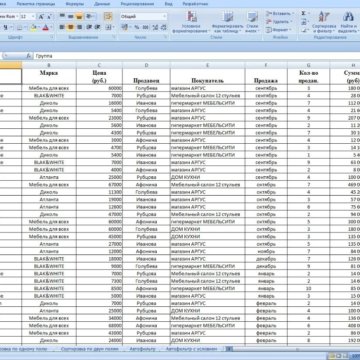 С подключением к данным или без него вы можете переносить данные в Access из Excel (и наоборот), копируя, импортируя или экспортируя их.
С подключением к данным или без него вы можете переносить данные в Access из Excel (и наоборот), копируя, импортируя или экспортируя их.
Дополнительные сведения об обмене данными между обеими программами см. в статье Перенос данных из Excel в Access.
Создайте CRM в Excel за 3 простых шага (+ Бесплатный шаблон)
Как владелец малого бизнеса, вы, должно быть, использовали несколько стратегий для увеличения своего присутствия на рынке. Но что происходит, когда они работают? Конечно, клиентов становится больше, и деньги начинают поступать. Но вместе с этим растет и объем информации о клиентах, которую нужно систематизировать и стратегически использовать в будущем.
Давайте проясним это; если вы что-то продаете, вам нужна платформа управления взаимоотношениями с клиентами (CRM). Excel — один из самых простых и дешевых способов сделать это. Возможно, это не лучший выбор (позже мы упомянем о лучшем решении), но это отличная отправная точка.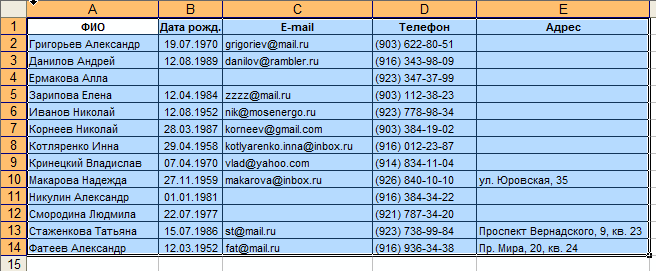
CRM делает вашу жизнь намного проще благодаря эффективному управлению данными о клиентах. Но сначала вам нужно знать, как его создать, и подходит ли вам использование Excel.
В этой статье содержится все, что вам нужно знать об использовании Excel для создания CRM с нуля, а также бесплатный загружаемый шаблон.
Давайте углубимся.
Содержание
- Что такое CRM?
- Каковы преимущества создания CRM в Excel?
- Каковы недостатки использования Excel в качестве CRM для продаж?
- Как создать CRM в Excel? 3 простых шага для выполнения
- 3 совета по эффективному использованию электронной таблицы Excel CRM
- Является ли Excel CRM действительно правильным выбором?
- Использование Excel в качестве CRM
У вас больше данных, чем может обработать ваша электронная таблица?
Управляйте отношениями с клиентами без стресса с помощью CRM, созданной с помощью Softr, навыки программирования не требуются.
Бесплатная регистрация
Что такое CRM?
CRM — это платформа, которая управляет всеми коммуникациями и поддерживает прочные отношения с вашими лидами и клиентами. CRM можно использовать для информационно-разъяснительных целей, предлагая персонализированный опыт и прогнозируя продажи на будущее, среди других вариантов использования.
«Хорошо, CRM важны, но какие у меня есть варианты?»
Если вышеприведенный вопрос возникает у вас в голове, мы вам поможем. По сути, существует три варианта CRM для продавцов 9.0274, желающему управлять отношениями с клиентами:
- Специальное программное обеспечение CRM
- Простая электронная таблица, такая как Microsoft Excel или Google Sheets
- Внутренний конструктор инструментов без кода, такой как Softr (подробнее об этом позже!)
Softr поможет вам легко создать внешний интерфейс для данных ваших клиентов, не касаясь кода.

Каковы преимущества создания CRM в Excel?
Собираетесь создать бесплатную CRM с помощью Excel? Вам понравятся следующие преимущества:
- БЕСПЛАТНО (и будет навсегда)
- Кратко, чтобы начать, и требует минимального обучения
- Настраиваемость с точками для примеров
- Listoplates для Solpates
- LealPAL FORTOPRETES
- . каждый.
Бесплатно (и будет всегда)
Одной из основных причин, по которой небольшие компании не вкладывают средства в профессиональное программное обеспечение, является нехватка бюджета. Это не проблема с Excel, поскольку его можно использовать совершенно бесплатно, без увеличения платы за большие наборы данных или нескольких пользователей.
Быстро приступить к работе и требует минимального обучения
Если раньше вы записывали все данные о клиентах вручную, то переход на Excel кажется очевидным следующим шагом.
 Его не сложно настроить или использовать.
Его не сложно настроить или использовать.Большинство людей прошли какое-то обучение работе с Excel, и в Интернете доступно множество полезных видео и статей, которые помогут расширить ваши знания об этом программном обеспечении. Вам даже не нужно тратить много времени и денег на то, чтобы ваши новые члены команды чувствовали себя комфортно (если только вы не планируете использовать сложные формулы).
Возможность настройки благодаря множеству доступных шаблонов
С Excel вам не нужно создавать CRM с нуля. Существует несколько готовых шаблонов, которые можно использовать для оптимизации отношений с клиентами. Просто выполните поиск в Google «шаблоны CRM Excel», и вы сможете выбирать шаблоны, которые подходят для вашего процесса продаж.
Оптимально для индивидуальных предпринимателей
Если вы представляете армию из одного человека, вам повезло, поскольку Excel лучше всего работает в качестве CRM для одного пользователя или небольшой команды. Вам не нужно создавать потрясающий внешний интерфейс для ваших данных, если вы единственный, кто просматривает его, поэтому вам может подойти простое, знакомое решение, которое не будет стоить никаких дополнительных затрат.

Каковы недостатки использования Excel в качестве CRM для продаж?
Создание CRM в Excel имеет немало недостатков, которые могут заставить вас сомневаться в своем решении.
- По -прежнему в значительной степени ручной
- Склонность к человеческим ошибкам
- Проблема с большой командой
- . Неадремление
- . БОЛЬШЕ ИЗОБРАЖЕНИЯ
- . подробно рассмотреть недостатки.
Все еще почти вручную
Вам по-прежнему придется вручную вводить информацию о клиенте при каждой новой покупке, обновлении личных данных или отмененном заказе. Если вы тратите все свое время на ввод данных вручную, как вы сосредоточите свои усилия на том, что на самом деле приносит вам деньги?
Склонен к человеческим ошибкам
При добавлении данных вручную всегда есть вероятность ошибок. Один лишний ноль или проблема с форматированием могут создать массу проблем в будущем.
 А если вы клиентоориентированная компания, вы не можете рисковать, увеличивая отток.
А если вы клиентоориентированная компания, вы не можете рисковать, увеличивая отток.Сложно поддерживать работу большой команды
Для любой развивающейся компании CRM на основе Excel — это просто путь к катастрофе. Во-первых, вы не можете следить за тем, кто какие изменения внес. Во-вторых, ограничение прав в Excel для каждого пользователя — процесс трудоемкий.
Нет места для обмена фотографиями
CRM должна быть центром для хранения всей информации о ваших клиентах. Это может включать спецификации заказа или фотографии отправленных дефектных продуктов. С CRM в Excel вы не можете хранить изображения или делать заметки, которые легко ориентироваться и понимать с первого взгляда. Вам придется либо обойтись без этой жизненно важной информации, либо использовать другое приложение для ее хранения.
Не самый безопасный вариант.
Файлы Excel постоянно аварийно завершают работу, и никакие резервные копии не спасут вас от этого неприятного события.
 Их также очень легко скопировать и вставить в другой файл. Не самое лучшее, что может случиться с начинающим малым бизнесом.
Их также очень легко скопировать и вставить в другой файл. Не самое лучшее, что может случиться с начинающим малым бизнесом.Даже учитывая все это, вы все еще можете думать, что Excel — ваш лучший вариант. Если это так, мы покажем вам, как настроить.
Как создать CRM в Excel? 3 простых шага
Вам не нужно быть профессионалом в Microsoft Excel, чтобы создать CRM для своей компании. Выполните следующие шаги, чтобы создать CRM в Excel с нуля — никаких сложных формул и сводных таблиц не требуется.
Шаг 1: загрузите готовый шаблон CRM
Шаблон Excel CRM , который можно загрузить за считанные секунды. После загрузки и открытия вы увидите различные листы данных о клиентах, чтобы упростить отслеживание информации.Шаг 2. Создайте свой собственный
Теперь у вас есть холст, и все, что вам нужно сделать, это сделать его самостоятельно. Удалите образцы данных и введите информацию, уникальную для ваших клиентов. На этом этапе вы можете удалить любые ненужные листы/столбцы/строки, чтобы упростить использование CRM.

Шаг 3. Найдите время, чтобы проверить его Это может быть ежемесячно, ежеквартально или когда вам удобно, но важно проверять свои данные. чтобы убедиться, что все синхронизировано.
3 совета по эффективному использованию электронной таблицы Excel CRM
Чтобы стать профессионалом в использовании Excel для улучшения отношений с клиентами, важно следовать нескольким рекомендациям. Делайте заметки, потому что следующее может улучшить или разрушить ваши отношения с Excel CRM.
1. Проведите экспертную оценку
Один сотрудник из вашего отдела продаж должен быть назначен ответственным за электронную таблицу CRM. Они должны обновлять информацию и информировать в случае необходимости каких-либо серьезных изменений в листе. Однако не стоит полагаться на одного человека.
Раз в квартал назначайте другого члена команды для проверки электронной таблицы, чтобы убедиться в отсутствии ошибок. Таким образом, любые вопросы поднимаются и решаются своевременно.

2. Проведите ретроспективный анализ
CRM, как и другие бизнес-процессы, необходимо постоянно обновлять. Проведите сеанс мозгового штурма, в ходе которого вы протестируете новые идеи для мониторинга информации о клиентах. На этом этапе вы также должны рассмотреть любые возникающие жалобы клиентов.
Скажем, несколько человек пожаловались на отсутствие доставки. Затем вы можете разработать план, чтобы гарантировать, что все заказанные продукты будут доставлены вместе.
3. Перейдите на расширенную CRM
По мере роста вы поймете, что CRM на основе Excel не может управлять огромным количеством ценной информации. Когда наступит этот этап, вам следует перейти на использование специальной платформы CRM или инструмента без кода, такого как Softr.
Если вас беспокоит перенос всех ваших данных на запутанную новую платформу, вы будете рады узнать, что перейти на Softr очень просто. Мы рекомендуем импортировать ваши данные в Airtable, а затем использовать Softr’s 9.
, чтобы начать работу. 0273 шаблон продаж CRM
0273 шаблон продаж CRM И если вы готовы ждать, просто следите за предстоящей интеграцией Softr-Excel.
У вас больше данных, чем может обработать ваша электронная таблица?
Управляйте отношениями с клиентами без стресса с помощью CRM, созданной с помощью Softr, навыки программирования не требуются.
Зарегистрируйтесь бесплатно
Является ли Excel CRM правильным выбором?
В споре между специализированными CRM и электронными таблицами подумайте о первом как о том двоюродном брате, который учился в школе Лиги плюща и получил множество наград, стипендий и стажировок.
Специализированные инструменты CRM предлагают множество расширенных функций, включая автоматизацию отдела продаж, управление кампаниями и портал поддержки клиентов. Хотя это может показаться хорошей сделкой, обычно к такому современному программному обеспечению прилагается ряд условий.
Во-первых, программное обеспечение CRM может быть дорогим, что является проблемой для малого и среднего бизнеса, стремящегося сэкономить.
 Вы можете рассчитывать на оплату в любом месте до 210 долларов в месяц.
Вы можете рассчитывать на оплату в любом месте до 210 долларов в месяц.Еще одним недостатком для некоторых людей является количество предлагаемых расширенных функций. Если вы только начинаете работать с CRM, вам может показаться ошеломляющим количество доступных инструментов. Вы можете даже не использовать 30% того, что вам предлагают, а регистрация на борту отнимет у вас как время, так и деньги.
С другой стороны, электронные таблицы — это простой способ оптимизировать ваши операции, если вы в настоящее время записываете всю информацию о клиентах вручную. Во-первых, они бесплатны, и большинство людей, которые работали в офисе, имеют некоторый опыт их использования.
Однако электронные таблицы по-прежнему в значительной степени выполняются вручную по сравнению с специализированным программным обеспечением CRM , и существует высокая вероятность ошибок. Вам также необходимо предпринять дополнительные шаги, чтобы интегрировать их с вашей платформой электронного маркетинга или программным обеспечением для группового общения.
 Что ограничивает вас от полной оптимизации ваших данных.
Что ограничивает вас от полной оптимизации ваших данных.Если использование инструмента для работы с электронными таблицами, такого как Excel, не кажется надежным, но специализированная платформа CRM — это слишком далеко, Softr — это идеальная золотая середина. Вот почему.
Почему Softr идеально подходит для создания CRM для продаж
Softr предлагает расширенные функции, связанные со специализированным программным обеспечением CRM, без высокой цены и сумасшедшей адаптации. Он прост в использовании и полностью заменяет ручную работу.
Шаблон Softr CRM поможет вам создать удобный интерфейс для ваших данных, чтобы вы могли быстрее искать информацию и принимать решения.
С Softr вы можете создать CRM для продаж, не касаясь кода. Все, что вам нужно сделать, это экспортировать электронную таблицу Excel в Airtable (или дождаться нашей интеграции с Softr-Excel). Затем вы готовы использовать мощный CRM-конструктор Softr, с помощью которого вы можете регистрировать взаимодействия, фильтровать обширные данные и отслеживать ход продаж на разных этапах воронки, не касаясь кода.

Мы упоминали, что у Softr есть бесплатный тариф навсегда?
Быстрорастущим компаниям нужна простая и надежная CRM
На Softr легко создать инструмент CRM, даже если вы не разбираетесь в технологиях.
Зарегистрируйтесь бесплатно
Использование Excel в качестве CRM
Короче говоря, электронные таблицы могут быть не самым мудрым решением, если вы являетесь растущей компанией. Это, конечно, уровень неформального ввода данных, но это не долгосрочное решение для растущих компаний.
Ваша CRM должна расти вместе с ростом вашей компании. Программное обеспечение Dedicated CRM позволяет вам контролировать свои данные, опробуя различные функции, включая охват продаж и автоматизацию маркетинга, поэтому вы остаетесь первым выбором ваших клиентов.
Тем не менее, неправильная платформа CRM может принести больше вреда, чем пользы.
Если вы не особенно разбираетесь в технологиях и у вас нет времени на подробное обучение, обратите внимание на инструмент без кода, такой как Softr, который имеет удобный шаблон CRM.
 Softr занимается не только CRM. Мы можем помочь вам создать интерфейсные веб-приложения для всех видов внутренних инструментов, от CRM до клиентского портала.
Softr занимается не только CRM. Мы можем помочь вам создать интерфейсные веб-приложения для всех видов внутренних инструментов, от CRM до клиентского портала.У вас больше данных, чем может обработать ваша электронная таблица?
Управляйте отношениями с клиентами без стресса с помощью CRM, созданной с помощью Softr, навыки программирования не требуются.
Зарегистрируйтесь бесплатно
Часто задаваемые вопросы о CRM электронных таблиц Excel
Можно ли использовать Excel в качестве CRM?
Да, Excel можно использовать для создания CRM. Однако она не так эффективна, как специализированная платформа CRM, предлагающая множество расширенных функций.
Что такое таблица CRM?
Электронная таблица CRM управляет данными потенциальных клиентов и фактических клиентов, записывая информацию на листе, таком как Excel и Google Sheets.
В чем разница между CRM в Excel и шаблоном CRM?
CRM в Excel использует шаблон CRM для отслеживания и мониторинга информации о клиентах.


 Скорее всего, вам не нужно погружаться в глубокую аналитику и проводить детальные сравнения. Базового функционала хватит и, возможно, не придется использовать сложные формулы.
Скорее всего, вам не нужно погружаться в глубокую аналитику и проводить детальные сравнения. Базового функционала хватит и, возможно, не придется использовать сложные формулы.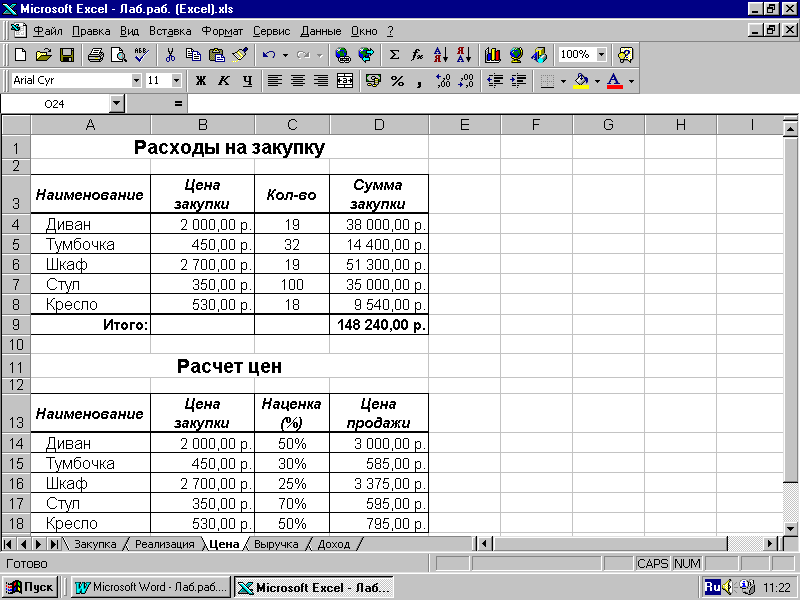

 Скачать
Скачать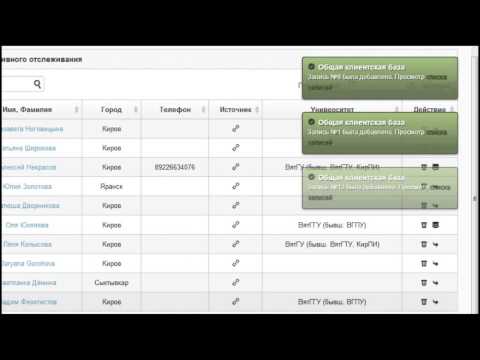


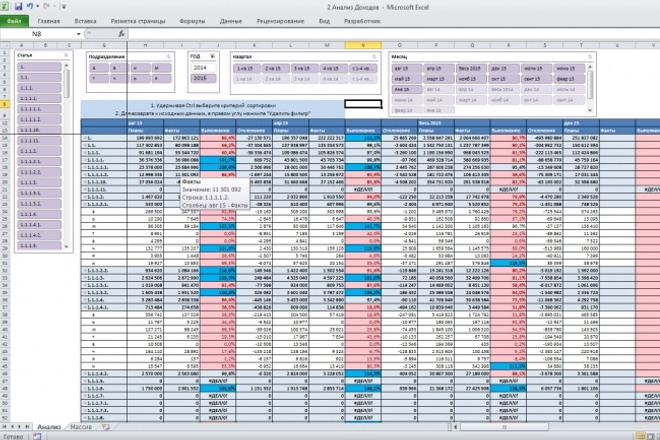


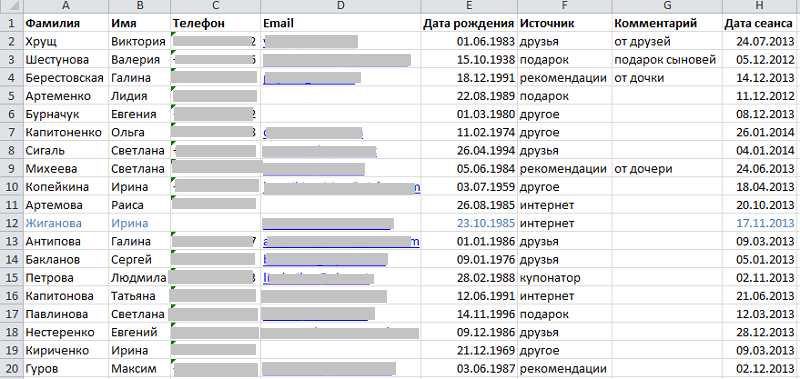

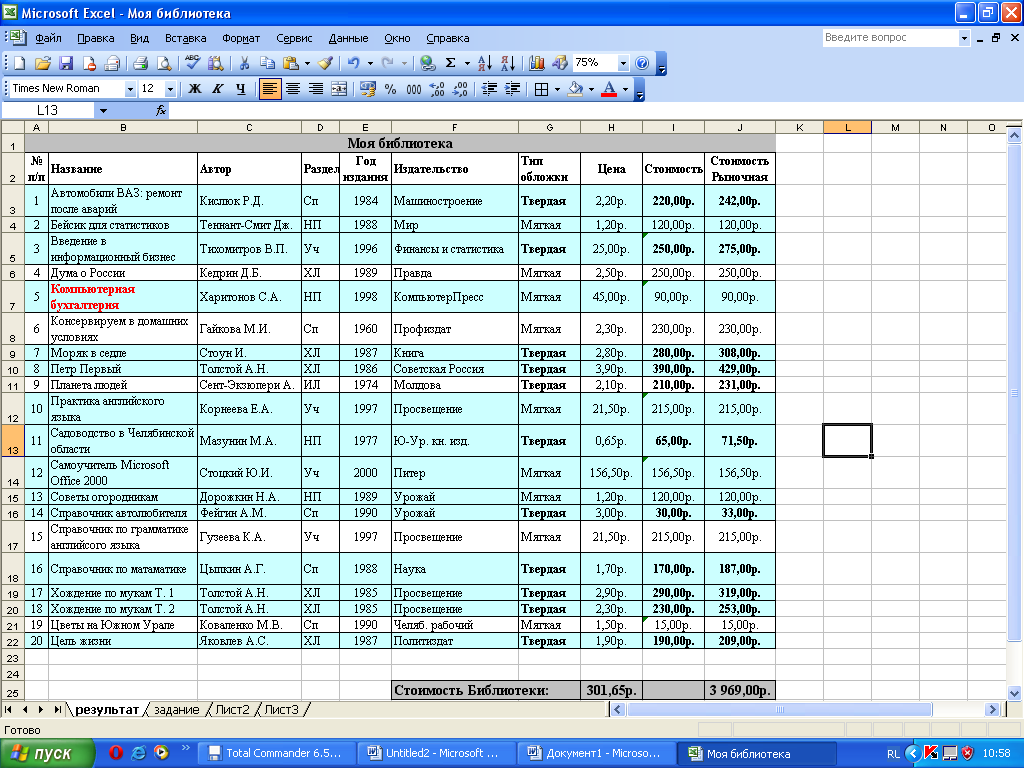
 Его не сложно настроить или использовать.
Его не сложно настроить или использовать.
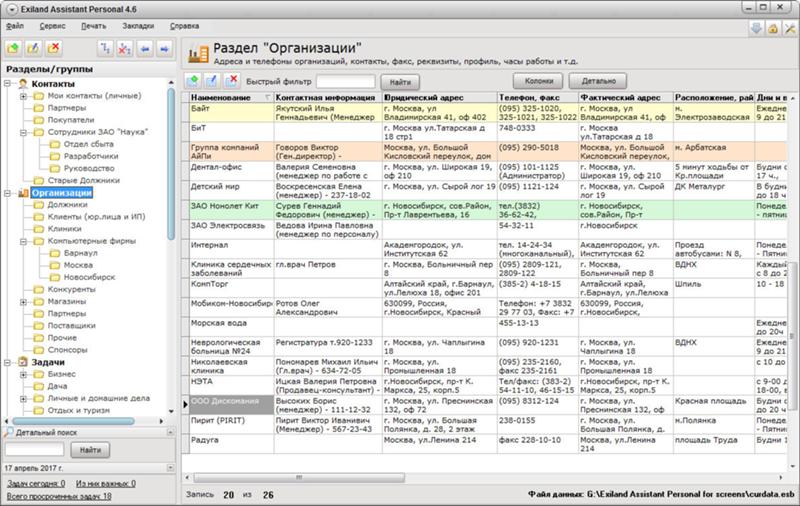 А если вы клиентоориентированная компания, вы не можете рисковать, увеличивая отток.
А если вы клиентоориентированная компания, вы не можете рисковать, увеличивая отток. Их также очень легко скопировать и вставить в другой файл. Не самое лучшее, что может случиться с начинающим малым бизнесом.
Их также очень легко скопировать и вставить в другой файл. Не самое лучшее, что может случиться с начинающим малым бизнесом.
